Refroidir l’iPhone 13 en surchauffe
Que faire lorsqu’un iPhone 13 surchauffe et ne s’allume pas ? Ne pensez pas à le mettre dans votre congélateur pour le refroidir rapidement ! Voici 4 façons de refroidir rapidement un iPhone 13 en surchauffe et que faire lorsqu’un iPhone 13 surchauffe et ne s’allume pas.
Partie I : 4 façons de refroidir un iPhone 13 surchauffé

Voici 4 façons éprouvées de refroidir rapidement un iPhone 13 en surchauffe.
Méthode 1 : placez-le à côté d’un ventilateur
Placer un iPhone 13 surchauffé dans un compartiment réfrigérateur peut sembler une bonne idée en théorie, mais en pratique, cela ne va pas bien pour l’iPhone et il y a des risques de condensation. La méthode de loin la plus rapide pour refroidir un iPhone 13 surchauffé consiste à placer l’iPhone 13 à côté d’un ventilateur ou sous un ventilateur pour faire baisser rapidement la température.
Méthode 2 : arrêter la charge
Si l’iPhone 13 surchauffe et que vous souhaitez le refroidir rapidement, vous devez arrêter de le charger. Charger l’iPhone chauffe l’iPhone et si vous arrêtez cette source de chaleur, le téléphone commencera à se refroidir. Lorsque la température est revenue à la normale, vous pouvez reprendre la charge si nécessaire.
Méthode 3 : Éteignez l’iPhone 13
L’un des moyens les plus rapides de refroidir l’iPhone 13 est de l’éteindre pour réduire au minimum toute activité électrique. Lorsque le téléphone ressemble à la température ambiante ou en dessous, vous pouvez le redémarrer. Voici comment éteindre un iPhone 13 pour le refroidir :
Étape 1 : Accédez à Paramètres > Général et appuyez sur Arrêter
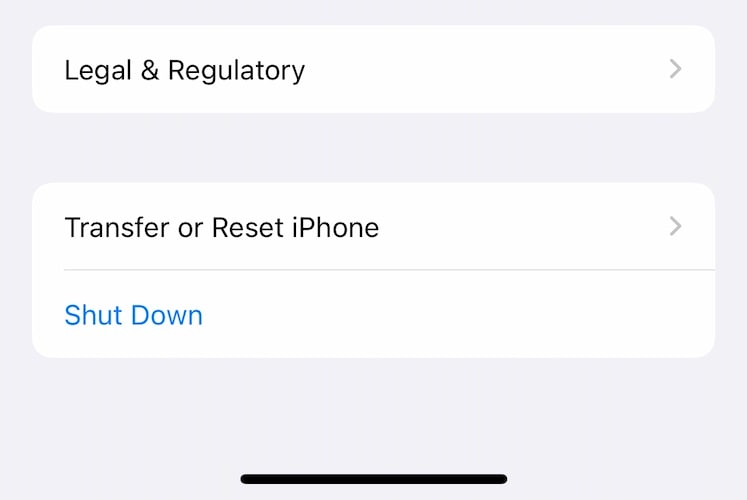
Étape 2 : Faites glisser le curseur complètement vers la droite.

Méthode 4 : supprimer tous les cas
Si l’iPhone est en surchauffe et qu’il contient un étui ou qu’il se trouve à l’intérieur d’une pochette, retirez-le et placez-le dans un endroit bien ventilé afin que la chaleur puisse s’échapper et que la température du téléphone puisse revenir à des niveaux normaux.
Si après avoir fait tout ce qui précède, votre iPhone 13 ne s’allume pas et que vous êtes certain de ne pas voir l’écran de température sur l’iPhone, vous pouvez prendre certaines mesures pour rallumer le téléphone.
Partie II : Que faire si l’iPhone ne s’allume pas
Si un iPhone 13 surchauffé ne s’allume pas même après qu’il soit à nouveau froid au toucher, vous pouvez essayer de rallumer l’iPhone 13 surchauffé.
1. Vérifiez la charge de la batterie
Un iPhone 13 en surchauffe peut avoir épuisé la batterie. Connectez-le à l’alimentation et attendez quelques secondes pour voir si le téléphone démarre.
2. Redémarrage dur
Parfois, un redémarrage brutal est ce dont vous avez besoin pour redonner vie à un iPhone 13 surchauffé. Voici comment redémarrer durement votre iPhone 13 :
Étape 1 : Appuyez une fois sur le bouton d’augmentation du volume
Étape 2 : Appuyez maintenant une fois sur le bouton Volume bas
Étape 3 : Appuyez rapidement sur le bouton latéral et maintenez-le enfoncé jusqu’à ce que le téléphone redémarre et que le logo Apple apparaisse.
3. Utilisez un câble de charge différent

Votre iPhone 13 a peut-être également surchauffé en raison d’un problème de câble de charge. Une fois qu’il a refroidi, utilisez un câble de charge différent, de préférence un câble de charge Apple authentique, et connectez-le au téléphone et voyez si le téléphone se charge correctement et démarre.
4. Utilisez un autre adaptateur secteur
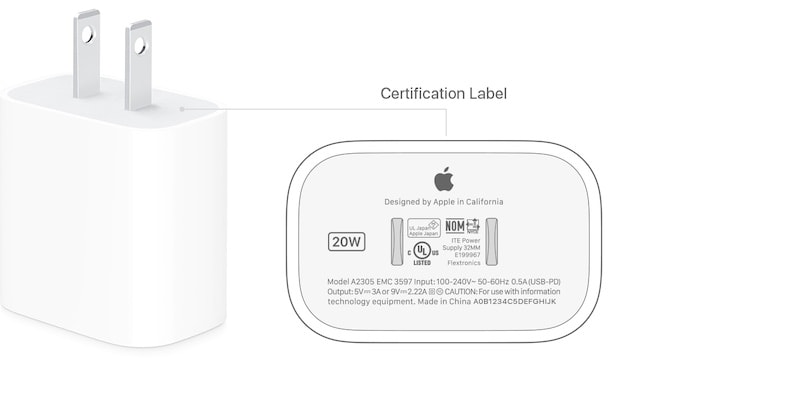
Après le câble, vous devez également essayer un autre adaptateur secteur. Il est recommandé d’utiliser uniquement des adaptateurs approuvés par Apple pour obtenir des performances optimales et fiables avec un minimum de risques de problèmes.
5. Nettoyez le port de charge
Il est possible qu’il y ait de la saleté dans le port de charge de votre iPhone, ce qui peut également avoir entraîné une surchauffe initiale de votre appareil. Regardez à l’intérieur du port à l’aide d’une lampe de poche pour détecter tout débris ou peluche à l’intérieur qui pourrait entraver une connexion correcte. Retirez avec une pince à épiler et rechargez à nouveau – le problème serait probablement résolu.
6. Vérifiez l’affichage mort
Il est tout à fait plausible que la surchauffe extrême de l’iPhone ait supprimé l’affichage et que le reste de l’appareil fonctionne. Comment vérifier cela ? Faites sonner votre iPhone depuis une autre ligne. Si cela fonctionne, cela signifie que votre écran a disparu et que vous devez l’apporter au centre de service pour réparation.
S’il ne s’agit pas d’un écran mort, s’il ne s’agit pas d’un câble ou d’un adaptateur défectueux et que votre iPhone en surchauffe ne s’allume toujours pas, il est temps de vérifier les problèmes logiciels. Apple ne vous donne aucun moyen de le faire, tout ce que vous pouvez faire avec Apple est de vous connecter et de restaurer le firmware ou de mettre à jour le firmware. Cependant, il existe des outils tiers tels que DrFoneTool – System Repair (iOS) qui vous aident à mieux diagnostiquer le problème car ils fonctionnent dans la langue que vous comprenez plutôt que dans la langue des codes d’erreur.
7. Utilisez DrFoneTool – Réparation du système (iOS) pour réparer l’iPhone 13

DrFoneTool – Réparation du système
Réparez les erreurs du système iOS pour réparer la surchauffe de l’iPhone 13 et ne s’allume pas.
- Réparez votre iOS à la normale sans aucune perte de données.
- Résoudre divers problèmes du système iOS bloqué en mode de récupération, logo Apple blanc, écran noir, boucle au démarrage, etc.
- Rétrogradez iOS sans iTunes du tout.
- Fonctionne pour tous les modèles d’iPhone, iPad et iPod touch.
- Entièrement compatible avec le dernier iOS 16.

DrFoneTool est un outil tiers qui vous permet de résoudre facilement les problèmes système de votre iPhone sans supprimer vos données. Il y a des instructions complètes et aucun code d’erreur compliqué à traiter. Voici comment utiliser DrFoneTool – System Repair (iOS) pour réparer le logiciel de votre iPhone et le rallumer :
Étape 1 : Téléchargez DrFoneTool et installez-le sur votre ordinateur.
Étape 2 : Connectez l’iPhone 13 à l’ordinateur et lancez DrFoneTool :
Étape 3 : Cliquez sur le module de réparation du système :

Étape 4 : choisissez le mode standard pour conserver vos données et résoudre les problèmes iOS sans supprimer vos données.
Étape 5 : Une fois votre iPhone et son système d’exploitation détectés, cliquez sur Démarrer. Si quelque chose est incorrect, utilisez le menu déroulant pour sélectionner les informations correctes :

Étape 6 : Le micrologiciel sera téléchargé, vérifié et vous pourrez cliquer sur ‘Réparer maintenant’ pour commencer à réparer votre iPhone.

Une fois DrFoneTool – System Repair terminé, le téléphone s’allumera et redémarrera.
8. Utilisez iTunes ou macOS Finder
Vous pouvez utiliser la méthode fournie par Apple si votre iPhone est correctement détecté par le système, car il arrive parfois que des logiciels tiers soient capables de détecter le matériel de manière plus complète que les logiciels propriétaires.
Étape 1 : Connectez votre iPhone à votre ordinateur et lancez iTunes (sur les anciens macOS ou Windows) ou le Finder sur les nouvelles versions de macOS
Étape 2 : Une fois que l’application a détecté votre iPhone, cliquez sur Restaurer dans iTunes/Finder.

Si vous avez activé ‘Find My’, le logiciel vous demandera de le désactiver avant de continuer :

Si tel est le cas, vous devrez essayer de passer en mode de récupération iPhone. Voici comment faire:
Étape 1 : Appuyez une fois sur la touche d’augmentation du volume.
Étape 2 : Appuyez une fois sur la touche Volume bas.
Étape 3 : Appuyez sur le bouton latéral et maintenez-le enfoncé jusqu’à ce que l’iPhone soit reconnu en mode de récupération :

Vous pouvez maintenant cliquer sur Mettre à jour ou Restaurer :
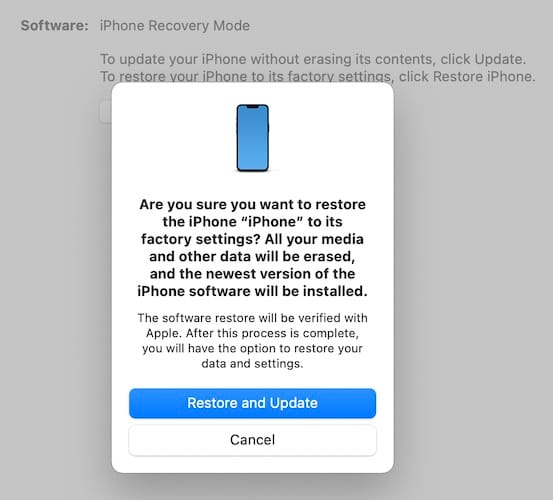
Cliquez sur Mettre à jour pour mettre à jour le micrologiciel iOS sans supprimer vos données. Cliquer sur Restaurer supprimera vos données et réinstallera iOS.
9. Contactez l’assistance Apple
Il y a des moments où le seul moyen de résoudre les problèmes est de contacter l’assistance Apple, car rien de ce que vous faites de votre côté ne fonctionne. Dans ce cas, prenez rendez-vous avec un Apple Store et visitez-le.
Partie III : Conseils de maintenance utiles pour l’iPhone 13
Maintenant que vous avez alimenté votre iPhone avec succès, vous vous demandez peut-être s’il y a quelque chose que vous pouvez faire pour éviter de telles situations à l’avenir. En d’autres termes, vous recherchez des conseils de maintenance utiles pour l’iPhone 13 qui permettent à votre nouvel iPhone de fonctionner comme neuf. Oui, vous pouvez prendre certaines mesures pour garantir que votre iPhone 13 fonctionne aussi bien que possible avec un minimum de problèmes de surchauffe et autres désagréments de ce type.
Astuce 1 : lors du chargement
Pendant le chargement de l’iPhone, utilisez-le au minimum afin qu’il se charge non seulement plus rapidement mais aussi plus frais. Sur le sujet, utilisez des solutions de charge rapide lorsque vous voyagez ou dans des zones bien ventilées afin que la chaleur générée par une charge plus rapide (tension plus élevée) puisse être dissipée dans l’environnement de manière transparente, en maintenant la température de l’iPhone dans les spécifications.
Astuce 2 : À propos des câbles et des adaptateurs
Les produits Apple sont plus chers que la concurrence, et cela vaut pour tous leurs produits, jusqu’au chiffon de polissage comique de 6 po x 6 po qu’Apple vend pour 19 USD. Cependant, en ce qui concerne la charge, il est conseillé d’utiliser uniquement les propres chargeurs et câbles d’Apple. C’est payant à long terme, car ceux-ci ne vont en aucun cas nuire à votre appareil, contrairement à d’autres.
Astuce 3 : Luminosité de l’écran
Cela peut sembler étrange, mais oui, si vous utilisez des niveaux de luminosité élevés, cela endommage non seulement votre vue, mais également l’iPhone, car cela fait que le téléphone consomme plus d’énergie et, par conséquent, chauffe plus qu’il ne le ferait. sinon s’il est utilisé avec un réglage de luminosité inférieur.
Astuce 4 : Réception cellulaire
À moins qu’il ne s’agisse d’un coup financier substantiel, vous devriez passer à un réseau qui vous donne un meilleur signal non seulement parce qu’un meilleur réseau offre de meilleures vitesses de téléchargement et de téléchargement et une meilleure expérience d’utilisation, mais un signal plus robuste est également bénéfique pour la batterie de l’iPhone puisque le la radio doit travailler moins pour maintenir la puissance de signal requise.
Astuce 5 : Gardez les applications à jour
Les anciennes applications qui ne sont plus maintenues ou disponibles peuvent être disponibles au téléchargement dans l’historique des achats de votre App Store, mais il vaut mieux les éviter quand cela fait longtemps. Les logiciels et le matériel sont différents maintenant qu’à l’époque, et les incompatibilités peuvent faire surchauffer l’iPhone et causer des problèmes. Il est préférable de garder vos applications à jour et de rechercher des alternatives à celles qui ne reçoivent plus de mises à jour en temps opportun.
Conclusion
Savoir comment refroidir rapidement un iPhone 13 surchauffé est d’une importance primordiale, car la chaleur peut endommager les batteries à l’intérieur et créer de nouveaux problèmes auxquels vous devrez faire face maintenant ou plus tard. Une surchauffe régulière peut se manifester extérieurement par des batteries gonflées qui apparaîtront sur votre iPhone sous la forme d’un extérieur tordu ou d’un écran qui sortira. Si votre iPhone surchauffe, refroidissez-le rapidement et le moyen le plus rapide de le faire n’est pas le réfrigérateur – il le place à côté d’un ventilateur de table ou sous un ventilateur de plafond à pleine vitesse. Si l’iPhone 13 ne s’allume pas après avoir refroidi, vous pouvez utiliser DrFoneTool – Réparation du système (iOS) pour résoudre tout problème système susceptible d’empêcher le démarrage de l’iPhone.
Derniers articles